Windows系统中的默认程序与关联设置
Windows系统中的默认程序和关联设置是指将各种文件类型与其默认文件处理程序进行关联,从而让操作系统知道使用哪种程序来打开这种类型的文件。默认程序和关联设置对于用户使用电脑和处理各种类型的文件非常重要。在本文中,我们将介绍如何更改默认程序和关联设置。
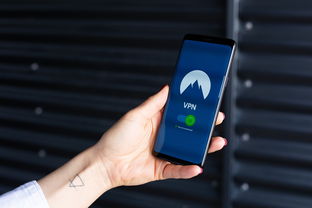
如何更改默认程序
更改默认程序是为了让计算机知道用哪种程序来打开某种文件类型。在更改默认程序时,首先需要知道要更改的文件的类型。例如,如果我们想更改图片的默认程序,则需要知道它的文件类型是什么。
一旦你知道了文件类型,就可以按照以下步骤来更改默认程序:
在Windows 10中,单击“开始”菜单,然后选择“设置”。
在“设置”窗口中,选择“应用”。
在“应用”窗口中,选择“默认应用程序”。
在“默认应用程序”窗口中,选择要更改的文件类型。
在该文件类型的“默认程序”列中,选择要更改为的程序。
选择“此应用程序作为默认值”。
这样,计算机就知道使用哪种程序来打开该文件类型。如果您的计算机上没有您想要使用的程序,可以单击“在Microsoft Store中查找应用程序”来查找可用的程序。
如何更改关联设置
更改关联设置是将某种文件类型关联到另一种文件类型的程序上。例如,将TXT文件关联到Notepad程序上。
一旦你想要更改关联设置,就可以按照以下步骤来进行操作:
在Windows 10中,单击“开始”菜单,然后选择“设置”。
在“设置”窗口中,选择“应用”。
在“应用”窗口中,选择“默认应用程序”。
在“默认应用程序”窗口中,选择“关联应用程序”。
在“关联应用程序”窗口中,选择要更改关联的文件类型。
在该文件类型的“关联程序”列中,选择要关联到的程序。
这样,您就将该种文件类型关联到了您想要使用的程序上。
总结
默认程序和关联设置是非常重要的计算机功能,可以让计算机知道要使用哪种程序来打开特定的文件类型。与其它操作系统一样,在Windows系统中更改默认程序和关联设置也非常简单和直接。只需要进入“应用”窗口即可进行操作。





还没有评论,来说两句吧...